Annons
 När datorer fungerar bra är saker ganska coola. Varje komponent på din dator bara... .verk.
När datorer fungerar bra är saker ganska coola. Varje komponent på din dator bara... .verk.
Men när du får en av de otäcka små nedladdningarna - ett av de små skript eller appar som gräver sig djupt ner i hjärtat av din dator - kan det vara nervöst.
Plötsligt fungerar inte ditt tangentbord helt rätt. Din CPU börjar släppas när du inte ens gör något. Musen börjar vända ut varje gång du öppnar en viss webbläsare.
Om du någonsin har varit besvärlig med en sådan skadlig programvara eller virusprogram, vet du vad jag pratar om. De små apparna låser sig ibland vid datorns inre funktioner när du minst förväntar dig det.
Samtidigt som vi alla litar på antivirusprogram och anti-malware-program som IObit Optimera, sterilisera och harmonisera ditt system med ioBit Advanced System Care [Windows]Efter att ha gett ioBit Advanced System Care en testkörning kan jag med säkerhet säga att det är en fantastisk gratis lösning för - verkligen - många av dina Windows-problem. Appen gör en grundlig insats på båda ... Läs mer
eller Malwarebytes Stoppa och radera spionprogram med Malwarebytes för WindowsDet kanske inte är lika funktionsbelastat som Spybot Search and Destroy, som har ett löjligt antal verktyg, men det är ett mycket lätt alternativ med bra spionprogramstäckning. Läs mer För att identifiera de otäcka varminerna är sanningen att saker ibland glider genom sprickorna.Lyckligtvis finns det ett nytt verktyg du kan använda för att manuellt gå igenom och rensa upp de onda processerna.
Stäng dörren på skadlig programvara
Sammanfattningen är att all skadlig programvara vanligtvis är tänkt att köras i någon form på din dator och på något sätt överföra information till eller från din dator via Internet.
Ett mycket enkelt verktyg som heter Stäng dörren låter dig undersöka processerna som körs på din dator och analysera dessa processer på en nivå som vanligtvis kräver en professionell. Anledningen till att du kan göra detta är för att CloseTheDoor gör analysen mycket enkel och logisk och placerar alla verktyg du behöver på ett ställe.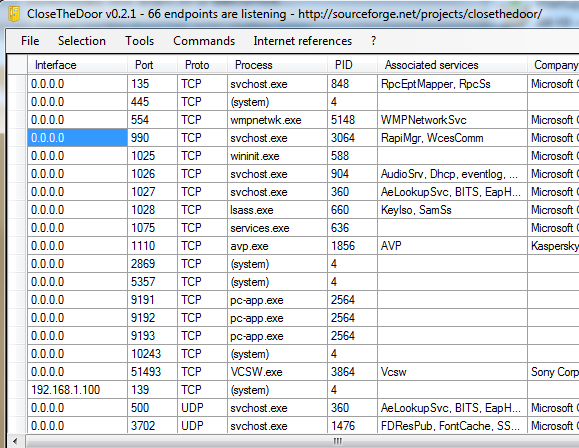
När du kör programmet först utför det den grundläggande funktionen snabbt och bra. Du kommer att se en lista över varje process "slutpunkt" som lyssnar på vilken port som helst på din dator. Den detaljerade listan beskriver gränssnittets IP (om det finns en), porten, kommunikationsprotokollet, process-ID och eventuella tillhörande tjänster.
Även om allt detta kanske inte berättar exakt vad processen är med en gång, är informationen en viktigt första steg mot att inse att något körs på din dator som du inte vill ha löpning.
Leta särskilt efter processer utan tillhörande företags- eller beskrivningsinformation.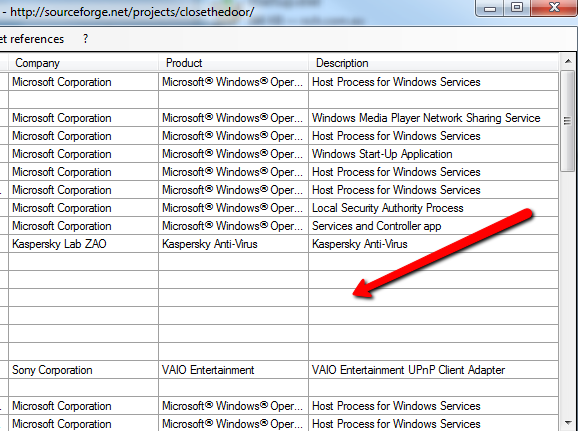
När du har upptäckt en process som ser fiskig ut och du vill lära dig mer klickar du bara på menyn “Val” och klickar sedan på “Hitta den körbara filen”.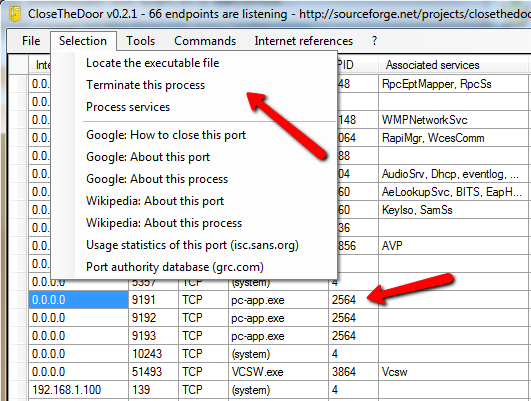
Som du kan se nedan, genom att spåra ner den verkliga körbara, kommer du ofta att kunna identifiera programvaran som startade processen. I detta fall öppnade Windows Explorer till exempel sökvägen för PaperCut NG, som var ett utbildningsprogram som jag testade nyligen.
Denna upptäckt berättade för mig att det fanns en process som jag inte visste om och som konsumerar värdefullt minne. Avinstallering av programvaran har tagit bort processen, frigjort minnet och slutligen förbättrat prestandan.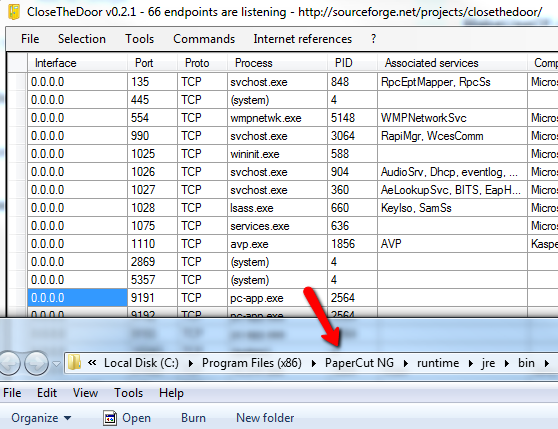
Om du klickar på "File" och sedan på sammanfattningen, ser du en allmän rapport med totaler för hur många slutpunkter som lyssnar på varje gränssnittets IP-adress. Du behöver inte vara lika bekymrad över IP-adresserna som du gör med det totala antalet processer som lyssnar på någon port på din PC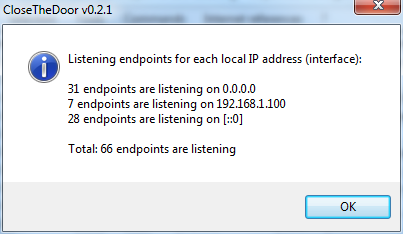
Programvaran ger dig också en hel verktygslåda med genvägar och verktyg som du kan använda för att felsöka alla problem som du helt enkelt inte kan känna igen som giltig. Ibland kan det finnas en process som körs som inte är skadlig programvara, men du verkligen inte vill att den ska köras hela tiden. Det kan komma från en startgenväg som läggs till din startmapp utan din vetskap. Du kan kolla in sådana saker med hjälp av systemkonfigurationsverktyget under “Verktyg”.
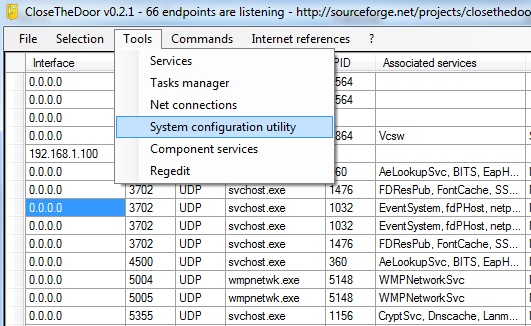
Här kan du se körningstjänster på din dator, och ännu viktigare kan du se och inaktivera eller aktivera alla program som är inställda för automatisk start när du startar upp datorn. Det här konfigurationsverktyget placerar alla Windows-konfigurationsverktyg som kan hjälpa dig med processanalys i ett bekvämt fönster.
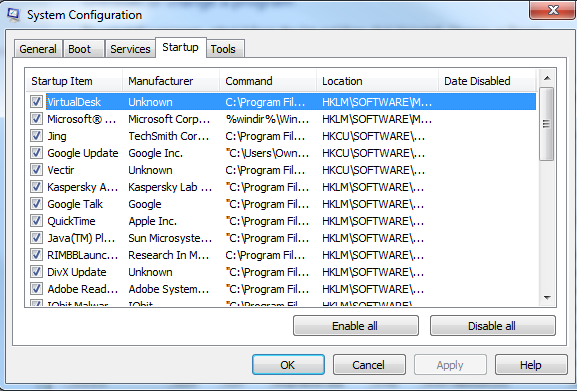
Ett annat snabbt sätt att analysera en okänd process är genom att högerklicka på tjänsten i huvudskärmen och klicka på antingen "Processtjänster" för att se de tjänster som sparkas av med den här processen, eller så kan du använda någon av Google- eller Wikipedia-länkarna i listan för att undersöka exakt vad processen kan vara och vad den specifika porten vanligtvis används för.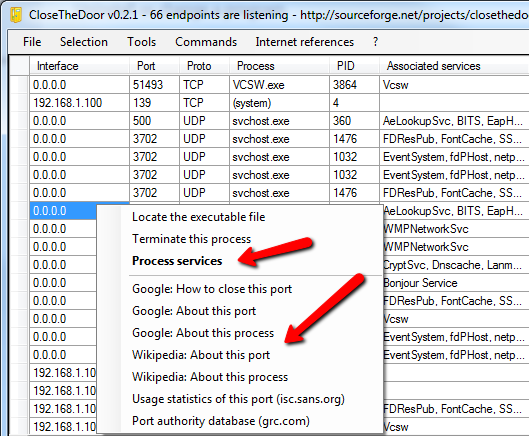
Om du klickar för att visa tjänsterna får du en tabell över alla tjänster som körs som startades av den processen. Du kan välja någon av dessa tjänster och stoppa dem om du vill. Ännu viktigare är att vissa av de detaljerade namnen för dessa tjänster också kan ge några ledtrådar som vad den mystiska processen egentligen handlar om.
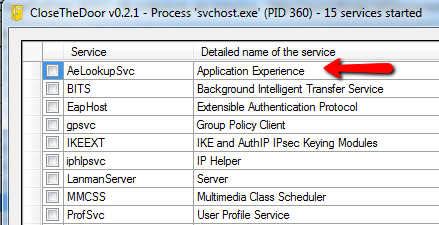
För att hjälpa dig göra en omfattande undersökning av de processer och tjänster som du hittar på din dator, erbjuder CloseTheDoor en lista över online-resurser under "Internetreferenser". Klicka på någon av dessa för att öppna din webbläsare och granska resurser som en lista över portnummer och deras användning på www.iana.org, en lista över alla Windows-tjänster på Wikimedia.org eller hur du konfigurerar din brandvägg på Microsoft.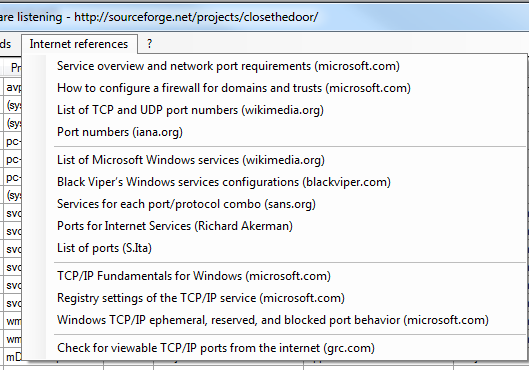
Sammanfattningen är att det alltid kommer att finnas en ny skadlig app där ute som på något sätt - oavsett vilka skydd eller blockader du sätter på - kommer in på din PC. När saker börjar på väg söderut med din datoraktivitet och prestanda är det alltid en riktigt bra idé att undersöka dina processer och CloseTheDoor gör processen enkel och smärtfri.
Testa det här verktyget och se om det hjälper dig att identifiera saker som körs på din dator som du inte visste om. Dela dina erfarenheter av programvaran i kommentarerna nedan.
Bildkredit: Shutterstock
Ryan har en kandidatexamen i elektroteknik. Han har arbetat 13 år inom automationsteknik, 5 år inom IT och är nu en applikationsingenjör. Han var tidigare chefredaktör för MakeUseOf och talade vid nationella konferenser om datavisualisering och har varit med på nationell TV och radio.
